flutter
1.[flutter/dart] table calendar만들기
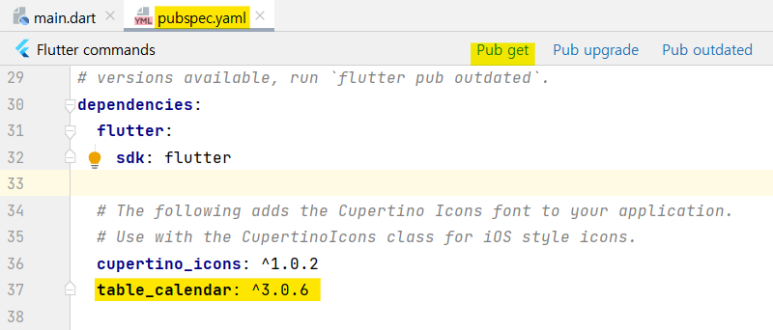
table calendar를 사용하기 위해서는 먼저 패키지 하나를 깔아야합니다.파일 목록 중에 pubspec.yaml파일에 들어가면 dependencies:부분이 있습니다.그 아래에위 패키지를 작성하시고 Pub get을 눌러준 뒤 패키지가 잘 깔렸는지 확인해 주시면 됩
2.[flutter/dart] bottomNavigatorBar 화면 이동하기

1. bottomNavigatorBar(하단바) 만들기
3.[flutter/dart] 페이지 이동 & 데이터 전달
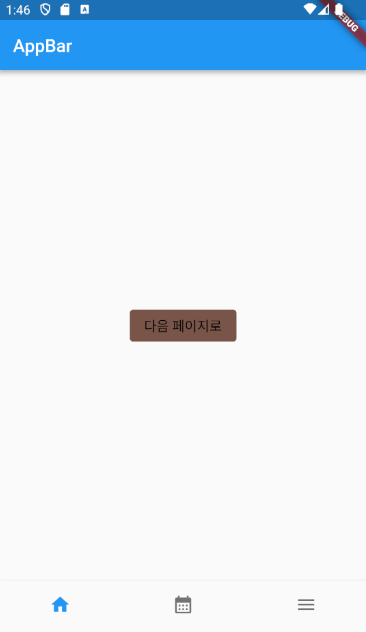
페이지를 이동하기 위해서는 이동할 페이지를 미리 만들어 두어야 합니다.저는 기존에 있던 'first'에서 'datapage'로 이동하기 위해 datapage.dart 파일을 만들어주었습니다.first 화면에서 버튼을 눌렀을 경우에 페이지 이동이 작동하도록 하기 위해
4.[flutter/dart] 밑에서 올라오는 팝업창 만들기
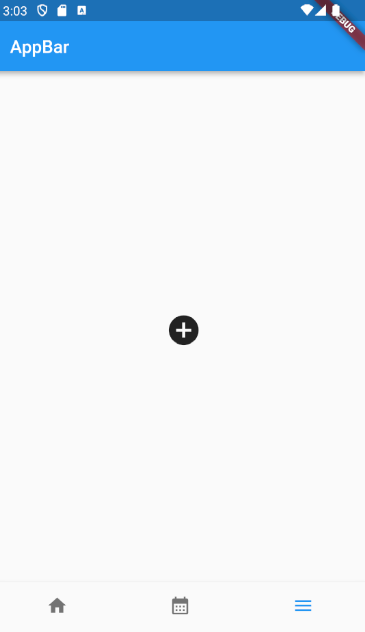
기존에 작성하던 클래스 밖에 함수를 하나 만들어 주어야 합니다.showModalBottomSheet을 사용하면 우리가 원하는 밑에서 올라오는 팝업창을 이용할 수 있습니다.이렇게 화면의 반까지 팝업창이 올라오게 됩니다.팝업창 상단을 둥글게 만들어 주기 위해서 평
5.[flutter/dart] 화면 스크롤 기능 추가
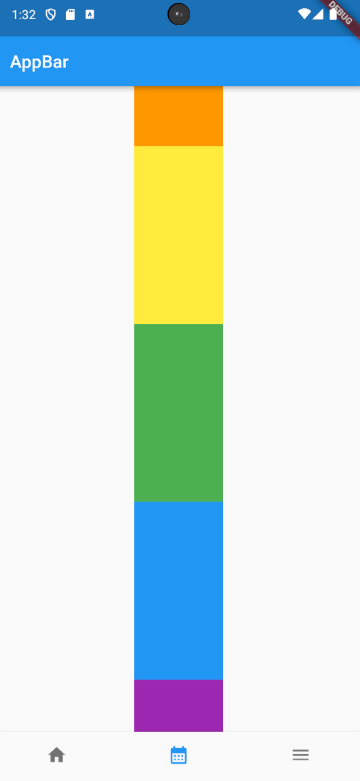
화면에 컬럼으로 여러 컨테이너를 쌓다 보면 화면오버플로우가 발생하는 것을 흔히 발견하셨을 텐데요 이와 같이 만들어 둔 컨테이너가 화면보다 클 경우에 화면 밖으로 나가서 오버프로우가 발생하게 됩니다.
6.[flutter/dart] ListView, AlertDialog 데이터 추가 시 화면에 나타내기
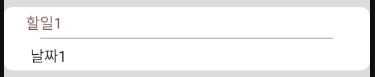
버튼을 누르면 팝업창이 나타나고 팝업창에 정보를 입력하면 화면에 계속 쌓이는 코드를 짜보겠습니다.먼저 팝업창을 띄울 버튼을 만들어 줍니다. onpressed에 있는 \_showDialog를 이름으로 하는 팝업창 함수를 만들어 보겠습니다. 팝업창은 AlertDialo
7.[flutter/dart] Stepper로 단계 나누기

이렇게 단계가 나누어져서 한 단계씩 올라가는 화면을 만들어보겠습니다.단계를 나타내는 숫자가 들어가는 곳의 색은 grey로 설정해 주었습니다.단계가 넘어갈 때 카운트를 하기 위해 int형 변수를 하나 만들어 주었습니다.타입은 수평으로 넘어가도록 설정해 주었습니다.앞에서
8.[flutter/dart] bar graph 만들기
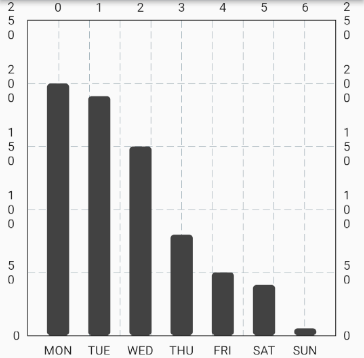
오늘 최종 결과물은이렇게 생겼습니다. 우선 그래프에 사용될 데이터 클래스를 하나 만들어주어야 합니다.저는 individual_bar.dart 파일에 x축과 y 축을 만들어 주었습니다.다음으로 사용될 데이터를graph_data.dart 파일에 데이터 값을 넣어줬습니다
9.[flutter/dart] 음성 녹음 & 재생

먼저 이 기능을 위해 필요한 패키지는 이렇게 4가지가 필요합니다. 필요한 import입니다. 필요한 변수들 입니다. 쓰임은 주석으로 표기하였습니다. 재생시 슬라이더의 위치를 옮기고 초기화 시키기 위해 initState()에 초기화시켜줍니다. 첫번째로 실행되는
10.[flutter/dart] 슬라이드 컨테이너 만들기

여러개의 목록을 n개의 목록으로 쪼개 슬라이드 하면 다음 장으로 넘어가는 컨테이너를 만들어보도록 하겠습니다. 먼저 페이지 컨트롤러와 현재 페이지를 알 수 있는 변수가 필요합니다. 초기화 해주세요 전체 페이지 수와 현재 페이지를 알려주는 인디케이터입니다. 이렇게
11.[flutter/dart] TTS(Text To Speech)

사용자가 읽어주길 원하는 문장을 입력하면 읽어주는 기능을 해보겠습니다.패키지를 깔아주어야합니다.https://pub.dev/packages/flutter_tts최신버전을 확인하고 깔아주세요flutter TTS는 안드로이드 SDK21이상에서만 사용이 가능합니다.
12.[flutter/dart] Stack
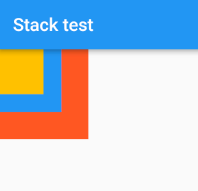
플러터에서 컨테이너를 쌓을때 보통 컬럼이나 로우를 사용하는데컬럼과 로우는 각각 세로병렬, 가로병렬로 컨테이너 위에 컨테이너를 겹칠 순 없습니다.이럴때 사용하는 것이 stack입니다컨테이너를 사용했을때는 코드 순서대로 위젯이 쌓이게 됩니다.Positioned를 사용하면